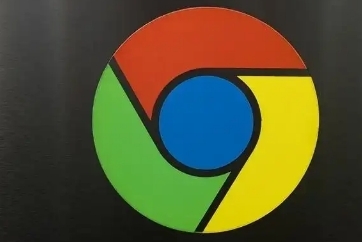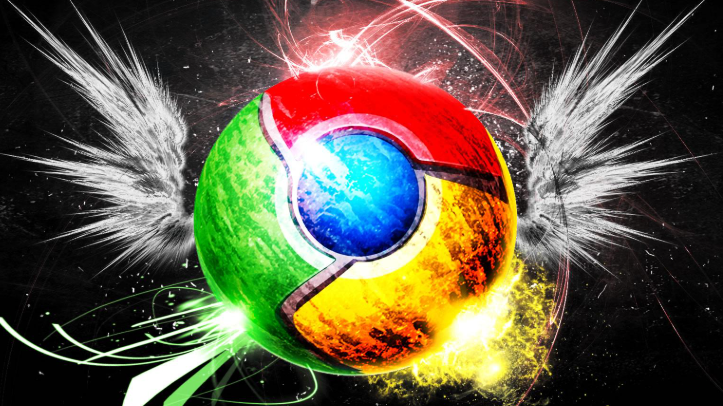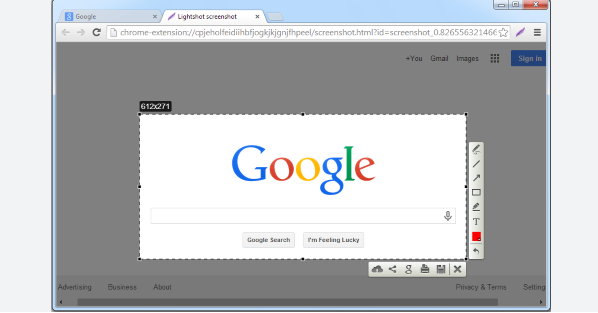当前位置:
首页 > Google Chrome下载图片格式异常怎么转换
Google Chrome下载图片格式异常怎么转换
时间:2025年07月17日
来源:谷歌浏览器官网
详情介绍
1. 通过浏览器设置改变保存格式:打开Chrome浏览器,点击右上角的三个点图标,选择“设置”。在设置页面中,找到左侧菜单的“高级”选项并点击展开。在“高级”设置中,找到与图片下载相关的设置选项,部分版本的Chrome可能在“隐私与安全”或“系统”等相关设置类别下有相关设置,可尝试查找是否有指定图片保存格式的设置项,若有则将其设置为需要的格式,如JPEG、PNG等,但需注意并非所有版本都支持直接在设置中更改默认保存格式。
2. 使用浏览器插件进行格式转换:在Chrome应用商店中搜索并安装名为“Save Image as Type”的插件,安装完成后,当右键点击图片时,会多出“另存为其他格式”的选项,可选择将图片保存为JPEG、PNG、BMP等常见格式,方便地对图片格式进行转换。还有一款叫做“Save Image as JPEG, PNG, WebP, Base64”的插件,激活后同样可通过右键菜单选择另存为不同格式。
3. 修改注册表(适用于Windows系统):按Win+R键打开运行对话框,输入“regedit”并回车,打开注册表编辑器。依次找到HKEY_CLASSES_ROOT\.jpg文件夹,双击右侧窗口中的“(默认)”值,将其数据修改为“jpegfile”,然后点击“确定”。再找到HKEY_CLASSES_ROOT\.png文件夹,双击右侧窗口中的“(默认)”值,将其数据修改为“pngfile”,点击“确定”。完成以上操作后,重启Chrome浏览器,即可解决谷歌浏览器右键另存图片格式异常的问题。
综上所述,通过以上步骤和方法,您可以在Google Chrome浏览器中灵活地进行下载路径权限冲突自动修复的操作与管理,提升整体的使用体验。这些方法不仅简单易行,而且能够帮助您更好地管理和优化浏览器的使用,确保浏览任务的顺利完成和数据的完整性。

1. 通过浏览器设置改变保存格式:打开Chrome浏览器,点击右上角的三个点图标,选择“设置”。在设置页面中,找到左侧菜单的“高级”选项并点击展开。在“高级”设置中,找到与图片下载相关的设置选项,部分版本的Chrome可能在“隐私与安全”或“系统”等相关设置类别下有相关设置,可尝试查找是否有指定图片保存格式的设置项,若有则将其设置为需要的格式,如JPEG、PNG等,但需注意并非所有版本都支持直接在设置中更改默认保存格式。
2. 使用浏览器插件进行格式转换:在Chrome应用商店中搜索并安装名为“Save Image as Type”的插件,安装完成后,当右键点击图片时,会多出“另存为其他格式”的选项,可选择将图片保存为JPEG、PNG、BMP等常见格式,方便地对图片格式进行转换。还有一款叫做“Save Image as JPEG, PNG, WebP, Base64”的插件,激活后同样可通过右键菜单选择另存为不同格式。
3. 修改注册表(适用于Windows系统):按Win+R键打开运行对话框,输入“regedit”并回车,打开注册表编辑器。依次找到HKEY_CLASSES_ROOT\.jpg文件夹,双击右侧窗口中的“(默认)”值,将其数据修改为“jpegfile”,然后点击“确定”。再找到HKEY_CLASSES_ROOT\.png文件夹,双击右侧窗口中的“(默认)”值,将其数据修改为“pngfile”,点击“确定”。完成以上操作后,重启Chrome浏览器,即可解决谷歌浏览器右键另存图片格式异常的问题。
综上所述,通过以上步骤和方法,您可以在Google Chrome浏览器中灵活地进行下载路径权限冲突自动修复的操作与管理,提升整体的使用体验。这些方法不仅简单易行,而且能够帮助您更好地管理和优化浏览器的使用,确保浏览任务的顺利完成和数据的完整性。